Page 1
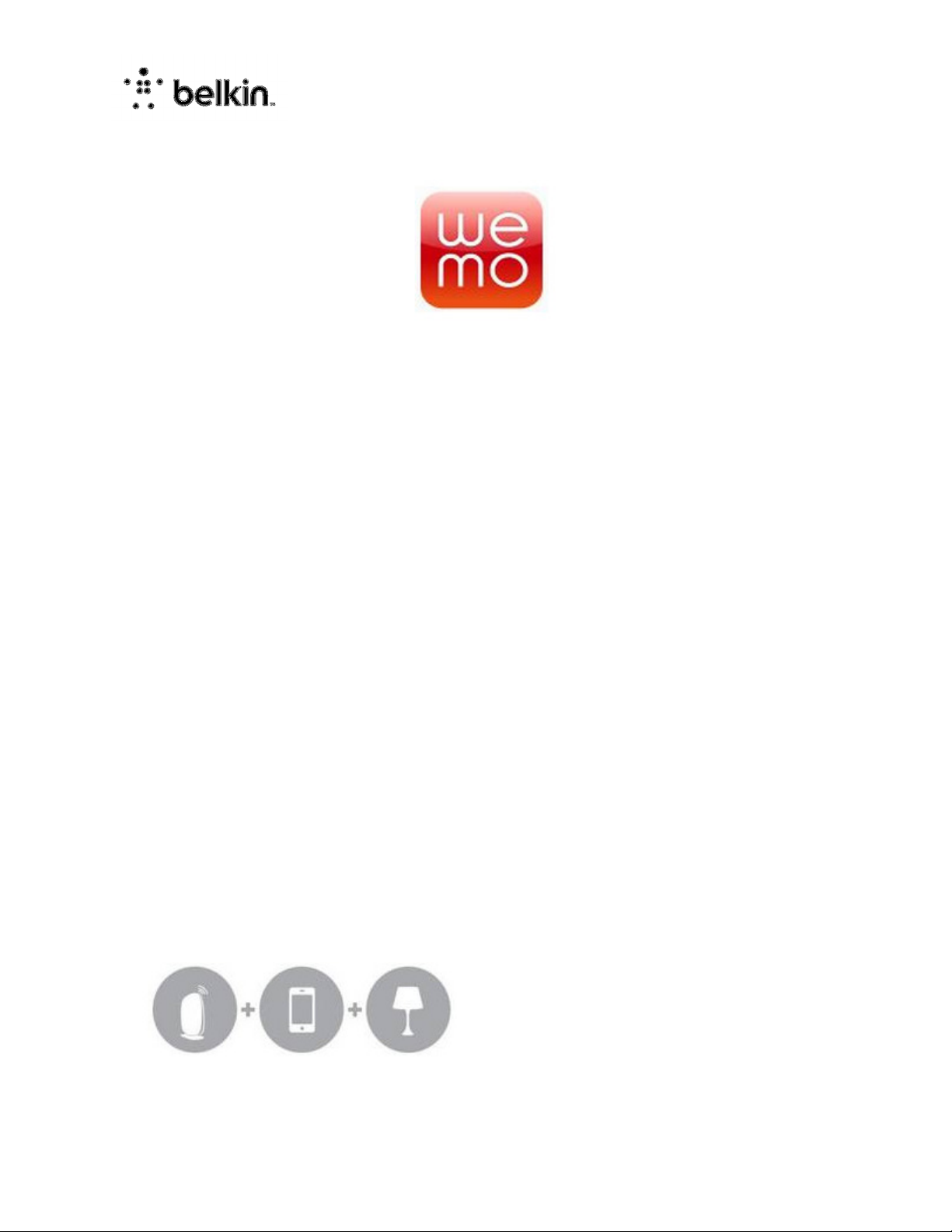
Руководство пользователя
Название продукта:
Модель:
Тип продукта:
электронику из любой точки, где есть доступ к сети Интернет через смартфон (Apple, Samsung).
Поддерживаемые стандарты:
Проводное подключение:
Требования к питанию:
Бесповодное подключение:
Точка подключения: 1
Диапазоны частот:
F7C027ea
WeMo это устройство, с помощью которого вы можете включать/выключать
WEMO
Работа непосреднственно от сети питания
230V~/16A/50Hz/3680W
2.4Ghz 802.11n
802.11n (2,4 ГГц), 802.11n (5 ГГц), 802.11b
Wi-Fi: 2.4Ghz 802.11n
Подключение
Подключить WeMo очень просто. Вам понадобятся:
• Устройство WeMo
• То устройство, работу которого Вы хотите контролировать
• Android, iPhone, iPod Touch или iPad
• Соединение с Wi-Fi
Схема подключения:
Page 2
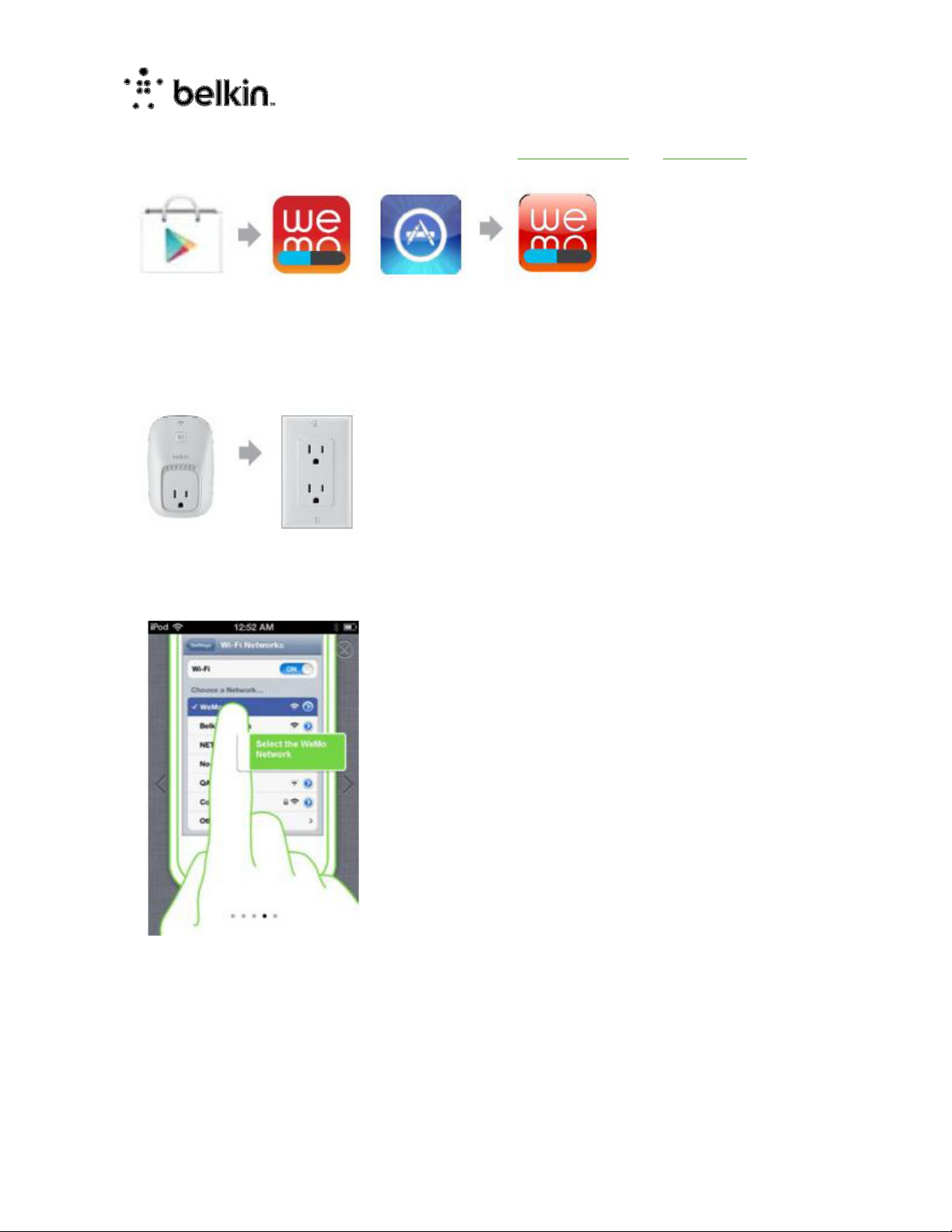
Шаг 1:
Скачайте бесплатное приложение WeMo App с Apple App store или Google Play
поиске
"Belkin" или "WeMo".
, набирая в
Шаг 2:
Подключите устройство WeMo к электрической розетке.
Примечание: Убедитесь, что подключение к розетке безопасно. Для проверки вставьте
устройство в электрическую розетку и включите один раз..
Шаг 3:
Нажмите значок «Настройки» на Вашем Android™, iPhone®, iPod®, or iPad®, включите WiFi и подключитесь к сети WeMo.
Page 3
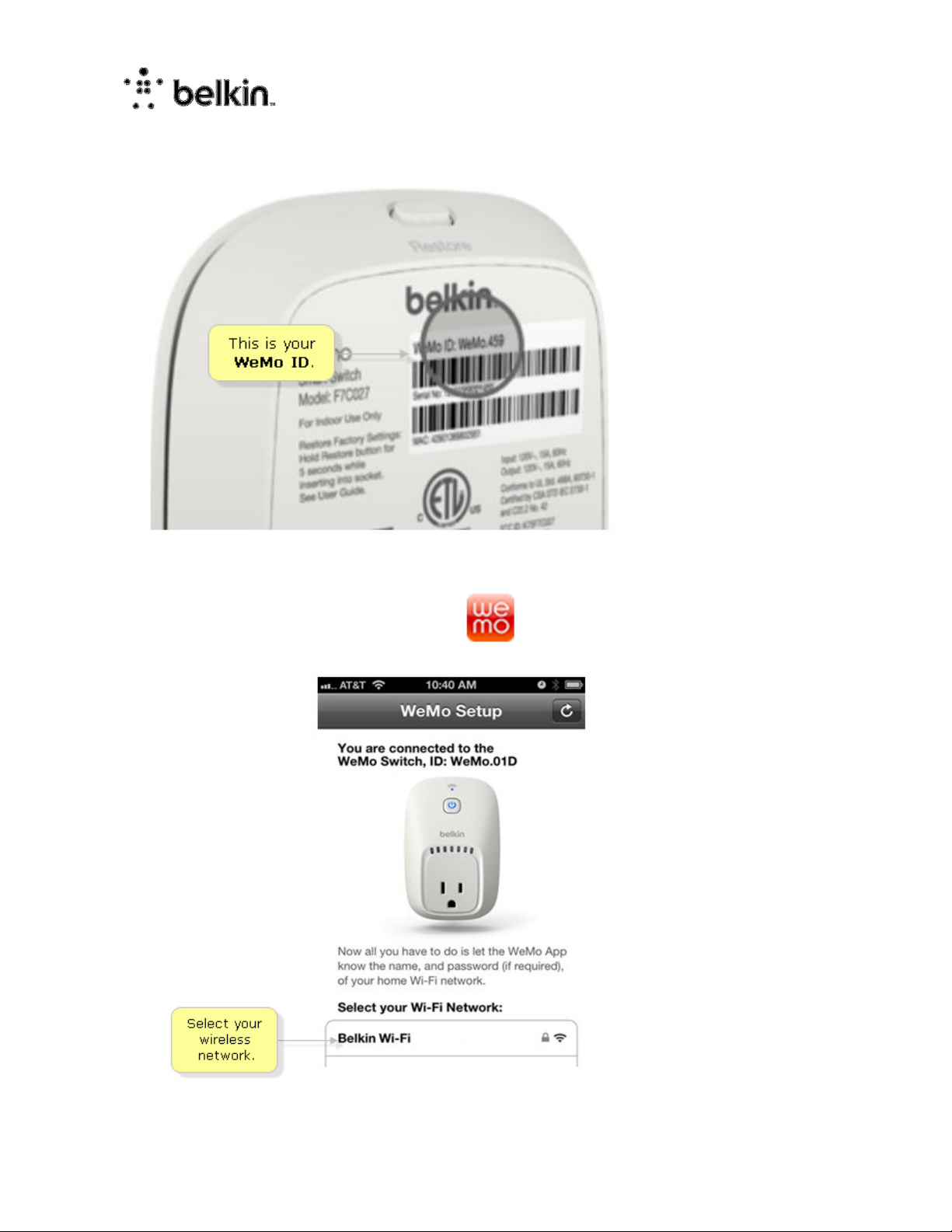
Примечание: Каждое устройство WeMo имеет свой ID-код, который находится на задней панели
устройства. ID-код состоит из слова WeMo и трех цифр (букв), как показано на примере:
Шаг 4:
Запустите ранее скаченное приложение , подключитесь к сети Wi-Fi и введите
пароль безопасности. В это время удаленный доступ будет включен автоматически.
Примечание: Для подключения к скрытой сети, Вам нужно сделать следующее:
Page 4
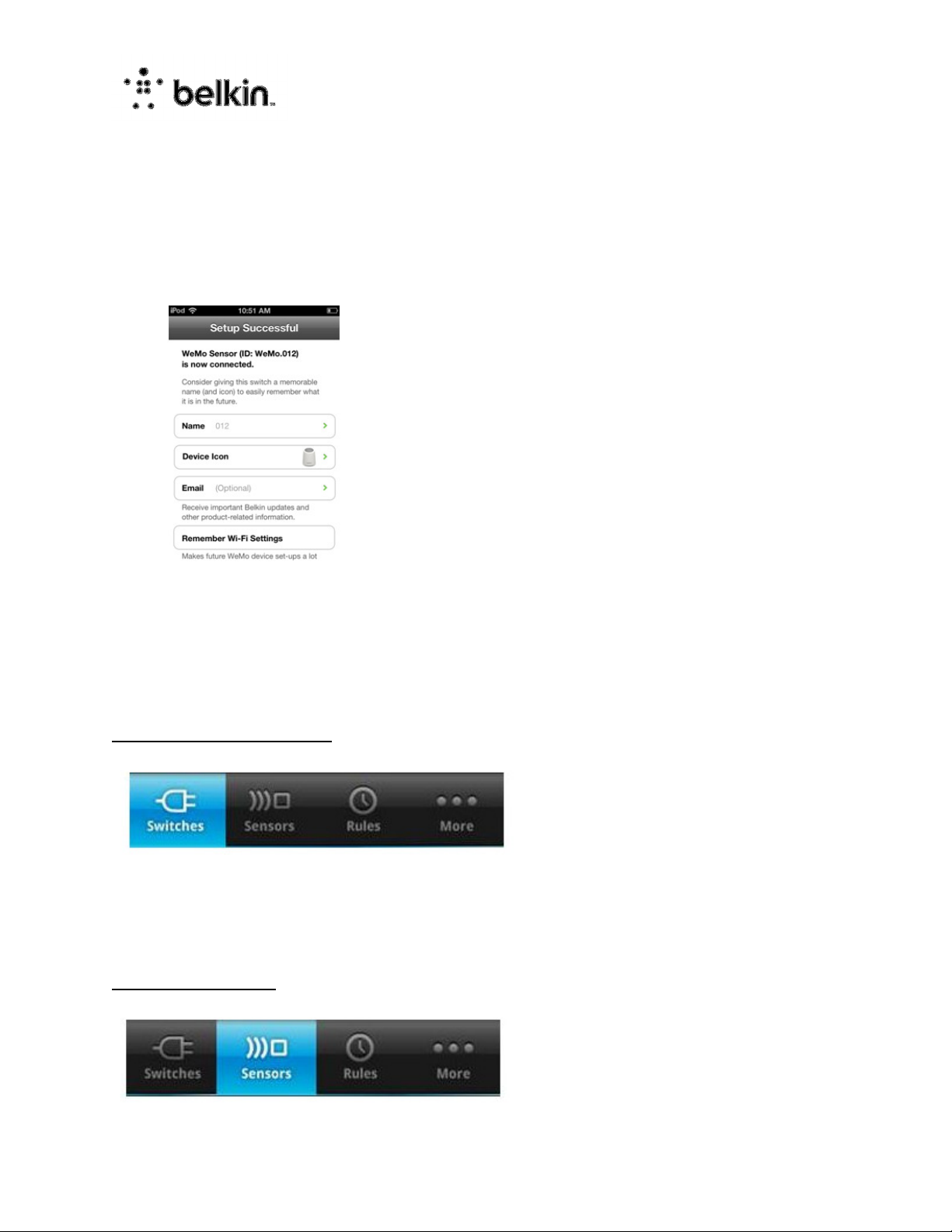
• Перейдите к нижней части списка беспроводных сетей и выберите Другой.
• Введите имя сети (SSID) и пароль безопасности. Если сеть не защищена, оставьте
поле Безопасность пустым.
WeMo готово к использованию.
устройства. Нажмите Готово.
Как использовать приложение WeMo
Настройте параметры WeMo, добавив значок устройства и имя
?
Приложение WeMo имеет 4 основные вкладки, которые описаны ниже:
Примечание: Переключение между вкладками приложения для устройства WeMo занимает
порядка 30 секунд.
Вкладка «Переключение»
Вкладка «Переключатели» позволяет включить/выключтить устройства из любого места. До тех
пор, пока у вас есть подключение к Интернету вы можете управлять устройствами в вашем доме.
Нажмите на название устройства, чтобы включить или выключить его.
Вкладка «Датчики»
Page 5

Вкладка «Датчики» отображает список всех устройств, которыми Вы управляете с помощью WeMo,
и показывает обнаружение движения.
Вкладка «Правила»
«Правила» позволяют полностью автоматизировать работу устройств. Существует три разных
типа правил:
• Включение/выключение устройства в одно и то же время.
• Выключение устройства через определенное время после включения.
• Включение/выключение устройства при обнаружении движения (только для WeMo c
датчиком движения).
Вкладка «Дополнительно»
Вкладка «Дополнительно» предназначена для обновления прошивки, настройки дополнительных
параметров Wemo, связи со справочным центром, а также создания новых устройств.
Вы также можете управлять домашней электроникой с помощью удаленного доступа.
Подключение функции удаленного доступа позволяет управлять устройствами Wemo когда вы
находитесь далеко от дома. Все, что вам нужно, это доступ в Интернет.
Что произойдет при отключении правила?
После создания правила для устройства Wemo, вы можете вручную включить или отключить ее
через вкладку "Правила" в вашем приложении Wemo. Эта закладка покажет вам включено или
выключено правило.
При отключении правило становится неактивно. Чтобы включить его в более позднее время,
просто нажмите на правило и нажмите кнопку "Включить".
Page 6

Что такое «Конфликт правил»?
Если вы пытаетесь установить несколько правил для одного устройства Wemo с конфликтующими
графиками работы, появляется предупреждение "Конфликт правил".
• Скорректируйте график работы «Правил».
• Нажмите "OK", когда Вы обновите настройки.
Примечание:
определенное время» одновременно, оба правила будут активны, несмотря на предупреждение «Конфликт
правил».
Что такое «Перекрытие правил»?
Если вы пытаетесь настроить несколько правил для одного устройства WeMo, которые
пересекаются временными графиками, появляется предупреждение «Перекрытие графика».
• Скорректируйте график работы «Правил».
• Нажмите "OK", когда Вы обновите настройки.
Примечание: Если при переходе на летнее время существуют изменения, подключитесь к
устройству WeMo, откройте приложение WeMo, чтобы синхронизировать и обновлять любые
правила, которые связаны с устройством.
Если Вы создадите правила «Реагирование на движение» и «Включение/выключение в
Что делать, если WeMo не подключается
Следуете инструкциям, если Вы не можете подключить WeMo:
• Попробуйте ещё раз подключить WeMo, следуя инструкциям в пункте
«Подключение».
?
• Проверьте ещё раз правильность ввода ключа и пароля от Wi-Fi.
• Wemo поддерживает WPA2 пароли от восьми 8 до 63 символов, состоящие из букв и
цифр. SSID маршрутизатор может не принять пароль с пробелами или другими
символами, и поэтому не может работать с вашим Wemo устройства.
• Убедитесь, что ваш Wemo расположена ближе к роутеру во время процесса
установки.
• Убедитесь, что ваш маршрутизатор использует последнюю версию прошивки от
производителя.
• Проверьте спецификацию вашего маршрутизатора. Некоторые маршрутизаторы
имеют предопределенное количество устройств, которое можно подключить к сети.
Page 7

• Перезагрузите iPhone ®, док ®, IPad ®, или любое беспроводное устройство , которое
вы используете. Для этого выключите устройство и подождите несколько секунд,
прежде чем включить его снова.
• Если вы используете маршрутизатор Apple ®, установите его в режим бехопасности
WPA2 безопасности.
• Wemo устройства работают только при 40 МГц, 20 МГц или Auto пропускной
способности.
Сообщение об ошибке
0001 = "К сожалению, удаленный доступ не может быть активирован. Для получения
дополнительной информации посетите сайт поддержки и Belkin см. код ошибки 0001"
.
Установка удаленного доступа.
Вы можете включить или отключить удаленный доступ Wemo с помощью этих действий:
• Выбор вкладку "Дополнительно" из вашего приложения Wemo.
• Нажмите на вариант "Удаленный доступ".
• Нажмите "Включить удаленный доступ"
Примечание: Удаленный доступ включается по умолчанию во время установки Wemo. При
добавлении дополнительных устройств (IPAD, iPhone или Айпод) к сети Wemo, удаленный доступ
необходимо будет включить вручную через вкладку "Дополнительно".
0002 = "К сожалению возникли проблемы с передачей информации (0002)."
Это не должно происходить при нормальной эксплуатации.
Page 8

Пожалуйста, попробуйте подключиться еще раз через несколько минут.
0003 = "К сожалению возникли проблемы с передачей информации (0003)."
Это происходит, когда приложение не может послать запрос (по любой причине) в
информационное облако.
Это может произойти, когда Belkin обновляет или обслуживанием облака.
Пожалуйста, повторите попытку через несколько минут.
0004 = "К сожалению возникли проблемы с передачей информации (0004)."
Это происходит, когда сам прибор WeMo не может найти устройство ,подключенное с помощью
приложения WeMo App. Пожалуйста, перезагрузите iPhone, IPod, IPad или иное устрйоство.
Убедитесь в том, что устройство было полностью перезагружено перед запуском App Wemo.
Что делать, если приложение WeMo App не видит
устройство WeMo?
Если у Вас возникли проблемы с видимостью устройства, следуете инструкциям:
Примечание: Переключение между вкладками занимает 30 секунд.
• Обновите переключатели сенсорного экрана.
• Убедитесь, что маршрутизатор включен и устройство Wemo
• Перейдите в "Настройки" на ваш Ipod, Ipad, iPhone или выберите Wi-Fi, и убедитесь, что
устройство подключено к домашней сети.
• Убедитесь, что удаленный доступ к Wemo автора включен.
• Принудительно закройте WeMo App.
• Перезапустите ваш Ipod, Ipad или iPhone. Убедитесь в том, что устройство было полностью
выключено и снова включите.
Примечание: WeMo не посылает уведомления о том, что вы находитесь вне зоны домашней сети
Как принудительно закрыть WeMo App?
Возможно Вам прийдется принудительно закрыть приложение, если оно зависает или не отвечает
на запросы:
1. Нажмите два раза кнопку «Домой».
.
Page 9

2. Нажмите и удерживайте значок приложения Wemo пока он не начнет двигаться.Красный знак
минус "-" появится на углу значка.
3. Нажмите на знак «минус»-и это закроет приложение.
Гарантия
Belkin International, Inc., ограниченная гарантия на 1 год.
Belkin International, Inc. ("Belkin") гарантирует первоначальному покупателю данного изделия Belkin
отсутствия у изделия дефектов конструкции, сборки, материалов или изготовления.
:
Что делать для решения проблем?
Компания Belkin, по своему усмотрению, произведет бесплатный ремонт или бесплатную замену
любого дефектного изделия (за исключением затрат на доставку изделия). Belkin оставляет за
собой право без предварительного уведомления снять с производства любое из выпускаемых
изделий и не берет на себя никаких обязательств по ограниченной гарантии на ремонт или замену
таких снятых с производства изделий.
Если Belkin не может произвести ремонт или замену изделия (например, в случае если такое
изделие было снято с производства), при приобретении покупателями другого изделия на сайте
Belkin.com компания Belkin предложит покупателям возмещение либо скидку в размере стоимости
старого изделия (которая подтверждается оригиналом документа о факте покупки изделия) с
учетом его естественного износа.
Что входит в эту гарантию?
Все перечисленные выше гарантийные обязательства не имеют силы, если изделие Belkin не
представлено компании Belkin для осмотра по запросу компании Belkin исключительно за счет
покупателя либо если Belkin определяет, что изделие Belkin прошло неверную установку,
подверглось каким-либо модификациям или несанкционированному ремонту. Гарантия качества
изделия Belkin не защищает от таких форс-мажорных обстоятельств, как наводнение, удар
молнии, землетрясение, война, акты вандализма, хищение, естественный износ, эрозия,
истощение запасов, устаревание, злоупотребление, ущерб, вызванный перепадами низкого
напряжения (т. е. исчезновение или падение напряжения в электросети), работа
несанкционированных программных продуктов или модификация либо изменение системного
оборудования.
Page 10

Как получить обслуживание?
Для получения технического обслуживания изделия Belkin нужно выполнить следующее:
1.
В течение 15 дней со дня происшествия обратиться в службу технической поддержки Belkin
International, Inc. по телефону: 8 (800) 555-02-31 (звонок бесплатный).
Будьте готовы предоставить следующие сведения:
а) Инвентарный номер изделия Belkin.
б) Место покупки изделия.
в) Дата покупки изделия.
г) Копия оригинала квитанции.
2. После этого представитель службы работы с клиентами компании Belkin даст указания о том,
куда направить квитанцию и изделие Belkin и как будет проводится дальнейшая работа с
заявкой.Belkin оставляет за собой право осмотра поврежденных изделий Belkin. Все затраты на
доставку изделия в Belkin для осмотра оплачиваются исключительно покупателем. Если компания
Belkin, исключительно по ее усмотрению, решает, что доставка поврежденного оборудования в
Belkin нецелесообразна, компания Belkin может, исключительно по ее усмотрению, указать место
ремонта оборудования, куда следует направить изделие для осмотра и оценки затрат на его
ремонт. Стоимость доставки оборудования в такое место ремонта оборудования и обратно, а
также оценки затрат на ремонт, оплачивается исключительно покупателем.Поврежденное
оборудование должно оставаться доступным для осмотра вплоть до истечения срока
рассмотрения заявки. При урегулировании любых претензий Belkin оставляет за собой право на
суброгацию по любому из имеющихся страховых договоров покупателя.
Как связано с данной гарантией государственное право
ДАННАЯ ГАРАНТИЯ СОДЕРЖИТ ИСКЛЮЧИТЕЛЬНО ГАРАНТИЙНЫЕ ОБЯЗАТЕЛЬСТВА
BELKIN, НЕТ ИНЫХ ГАРАНТИЙ, ЯВНЫХ ЛИБО, ЗА ИСКЛЮЧЕНИЕМ
ПРЕДУСМОТРЕННЫХ ЗАКОНОМ СЛУЧАЕВ, КОСВЕННЫХ, ВКЛЮЧАЯ КОСВЕННЫЕ
ГАРАНТИЙНЫЕ ОБЯЗАТЕЛЬСТВА, ЛЮБЫЕ ГАРАНТИИ, СВЯЗАННЫЕ С УСЛОВИЯМИ
КАЧЕСТВА, НАЛИЧИЕМ РЫНОЧНЫХ КАЧЕСТВ ИЛИ ПРИГОДНОСТЬЮ ИЗДЕЛИЯ ДЛЯ
КОНКРЕТНЫХ ЦЕЛЕЙ, И ТАКИЕ КОСВЕННЫЕ ГАРАНТИИ, В СЛУЧАЕ ИХ
СУЩЕСТВОВАНИЯ, ОГРАНИЧИВАЮТСЯ ПО СРОКУ ДЕЙСТВИЯ УСЛОВИЯМИ ДАННОЙ
ГАРАНТИИ.
КОРПОРАЦИЯ BELKIN НЕ НЕСЕТ ОТВЕТСТВЕННОСТИ ЗА СЛУЧАЙНЫЕ, ОСОБЫЕ,
ПРЯМЫЕ, НЕПРЯМЫЕ, КОСВЕННЫЕ ИЛИ МНОЖЕСТВЕННЫЕ УБЫТКИ, ВКЛЮЧАЯ (НО
НЕ ОГРАНИЧИВАЯСЬ ПЕРЕЧИСЛЕННЫМ ДАЛЕЕ) ПОТЕРЮ БИЗНЕСА ИЛИ ПРИБЫЛИ,
ВЫЗВАННЫЕ ПРОДАЖЕЙ ИЛИ ИСПОЛЬЗОВАНИЕМ ЛЮБЫХ ИЗДЕЛИЙ КОМПАНИИ
BELKIN, ДАЖЕ ПРИ ПРЕДУПРЕЖДЕНИИ О ВОЗМОЖНОСТИ ПОДОБНЫХ УБЫТКОВ.
Данная гарантия предоставляет вам конкретные юридические права, но, кроме того, в зависимости
от законодательства штата, у вас могут быть иные права. В некоторых штатах не допускается
Page 11

исключение или ограничение случайного ущерба или ущерба вследствие использования товара и
прочих форм ущерба, поэтому вышеупомянутые ограничения и исключения могут оказаться
неприменимыми к вам.
© 2013 Belkin International, Inc. Все права защищены. Все товарные наименования являются
зарегистрированными товарными знаками соответствующих производителей. Mac и MacOS
являются товарными знаками Apple Inc., зарегистрированными в США и других странах.
Windows, Windows Vista и Internet Explorer являются зарегистрированными товарными знаками или
товарными знаками корпорации Microsoft в США и/или других странах.
Belkin Ltd.Express Business Park Shipton Way, Rushden NN10 6GL, United Kingdom
